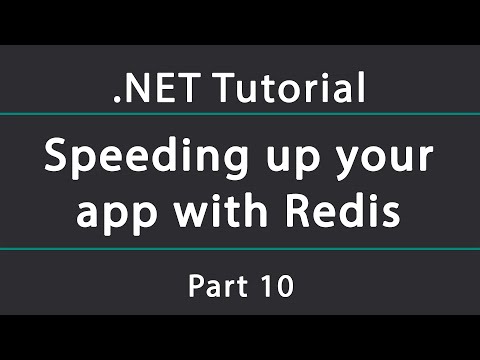De fleste brugere bruger en af de fire mest populære browsere til at surfe på Internettet: Internet Explorer, Opera, Firefox eller Google Chrome. Al den tid, som brugerne bruger på internettet, gemmer browsere automatisk midlertidige filer på websider, også kaldet "cache". Hver browser har et specifikt sted at gemme dem samt metoder og måder at fjerne dem på.

Som regel er indstillingerne i alle browsere som standard indstillet til at gemme cachen uden at slette den. Over tid optager cachen en stor mængde hukommelse. Det bliver nødvendigt at rense cachen selv. Der er metoder til sletning, der bruges til automatisk rengøring i hver browser.
For at rydde cachen i Internet Explorer skal du vælge "Service" i "Menu" og vælge "Internetindstillinger" i den viste fane. Du kan straks fjerne cachen fra Browserhistorik ved at klikke på knappen Slet. Vælg derefter emnet "Midlertidige internetfiler" og slet det også. Vi bekræfter den valgte handling og lukker vinduet - efter anmodning fra brugeren ryddede Internet Explorer det ved hjælp af indbyggede værktøjer.
Fans af Opera-browseren skal aktivere fanen "Værktøjer" og vælge "Indstillinger" -elementet. I vinduet, der vises, skal du gå til fanen "Avanceret" og vælge sektionen "Historie". En knap "Ryd" vises overfor elementet "Diskcache" - klik gerne. Cachen er ryddet.
En lignende algoritme til rydning af cachen i Firefox-browseren. På samme måde skal du gennem punktet i menuen "Værktøjer" gå til "Indstillinger". På fanen "Privatliv" finder vi elementet "Cache" og aktiverer knappen "Ryd". Vi bekræfter den valgte handling ved at klikke på knappen "Udfør". Startende fra version 3.5 for at fremskynde passage af menuen skal du trykke på tastekombinationen Ctrl + Shift + Del og straks gå til fanen for at rydde cachen.
Google Chrome-browseren ved også, hvordan man renser cachen korrekt og uafhængigt. For at gøre dette kan du bruge Ctrl + Shift + Del-tastekombinationen svarende til Firefox til direkte at gå til fanen for at rydde cachen. I det vindue, der vises, skal brugeren vælge følgende sektioner til sletning: rydde browserhistorik, downloadhistorik, cokie-filer, udfylde data, formularer og adgangskoder og også vælge en periode - fra den sidste dag til fuldstændig rengøring af hele tiden, browseren kører. Derefter aktiveres rengøringsstart ved hjælp af knappen "Ryd browserdata". Browseren rydder op i cachen.